中古のPalm m505を修理して、アプリケーションをインストールするまでの話
初代iPhone1が登場する10年以上前、Appleは「Newton」という世界初の携帯情報端末(Personal Digital Assistant; PDA)を発売しました。これは大型のタッチスクリーンを持ち、表示されるキーボードにタッチしたり、あるいはスタイラスペンで文字を描くことで文字を入力できる、手で持てる大きさで(しかしズボンやスーツのポケットに入れるにはやや大きすぎた)、当時としてはとても画期的なものでした。
これに対して、Palm社は1997年にPalm Pilot2を発売。大きさもポケットに入れられる程に小さくなり、より実用性が増しました。
私もそのPalmシリーズの1台である「Palm Ⅲ」を持っているのですが、こちらは英語仕様。別途J-OSという日本語OSを入れることで日本語化できますが、メインメモリが揮発メモリなため電池が切れるとメモリが全て初期化される(=英語に戻る)、そもそもPCに接続するためのクレードルを持っていない、ということで完全に持て余しておりました。
 Palm Ⅲ
Palm Ⅲなにか良いものがないかと通販サイトをさまよっていると、画面の反応しない日本仕様のPalm m5053を発見。これを修理して使えるようにしようと購入、修理してみました。
実際にm505を修理していく
 Palm m505。合皮製のカバーが付いている。
Palm m505。合皮製のカバーが付いている。 カバーを開いた状態。
カバーを開いた状態。クレードルや充電用ACアダプターが付いて800円。ジャンクとは言え破格の安さ。ジャンク理由は「電源を入れても画面のタッチに反応しない」というもの。
 電源を入れた状態。
電源を入れた状態。 裏蓋の右側が浮いている。
裏蓋の右側が浮いている。どうやらm505では、バッテリーが古くなり膨張すると液晶を圧迫してタッチに反応しなくなる、ということがあるらしい(参考)。
奇跡的にAmazonで交換バッテリーが売っていたので、T5ドライバーと共に購入(iFixitには「T6ドライバーで開けられる」とあったが、日本版はT5が合うようだ)。
無事、バッテリーとドライバーが手に入ったので修理する。
裏蓋の4ヶ所にあるネジを外す。回すとベキベキと嫌な音がするが、躊躇せず回していく。蓋はツメで止められているので、プラスチックカードを使って開ける。
蓋を開けた状態。やはり、バッテリーが膨張していた。交換バッテリーが到着するまでどうにか動かせないかといろいろ弄っていたのだが、爆発しなくて良かった。
膨張したバッテリーのコネクタを外し、バッテリーを取り出す。しかし、裏面が強力な粘着テープでくっついており、剥がすのに難儀。ロジックボードやタッチスクリーンを壊さないように慎重に剥がしていく。
交換バッテリーを収め、コネクタを繋ぐ。するとすぐに電源が入り初期設定画面が表示された。
初期設定を終えると、メイン画面が表示される。タッチやGraffiti4の反応も問題ない。無事、m505を復活させることが出来た。
アプリケーションのインストールに難儀
このm505用のクレードルはUSB接続(Palm ⅢのクレードルはRS-232C)なので、現代のPCでも同期(PalmではHotsyncという)、更にはサードパーティのアプリケーションをインストールすることが出来る。
残念ながらPalm OSの開発は2000年代前半に終わっており、個々人が作ったアプリケーションを紹介するサイトもその殆どが閉鎖されている。
その一方で、アメリカのインターネットアーカイブ財団が運営している「Weyback Machine」にはその紹介サイトのいくつかがアーカイブされており、今でもアプリケーションをダウンロードすることが可能だ。
その一つとして、「muchy’s Palmware rebiew!」がある。ここではフリーウェア、シェアウェア問わず様々なアプリケーションを紹介している。
アプリケーションのインストールを含め、Palm上のデータ管理には「Palm Desktop」というソフトを使う。こちらもPalm OS同様既に開発・配布が終了しているが、こちらのサイトでバージョン4.1.4とバージョン6.2が配布されている(自己責任で)。m505のOS 4.0には4.1.4で良いらしいので、こちらをインストールする。
インストールして諸々の設定を終えてから、m505をクレードルに載せHotsyncボタンを押す。そうすると電子音が鳴り同期が始まる。2, 3分程で同期は終了した。
そしていくつか手に入れようとしたアプリケーションのインストールしようとしたところで問題が発生した。
本来であれば画面左下の「Quick Install」ボタンを押すとインストールするアプリケーションファイルを選択する画面が表示されるはずだが、「No desktop users exist.」と表示される。ここでいうDesktop usersとはPalm Desktopのユーザーのことだが、それはソフトの初回起動時に設定済だ。しかし何度繰り返しても同じエラーしか表示されない。
すると前記のページに、「Palm Desktopを実行する場合には管理者権限で起動するように」とあった。これをしないと上手く同期できないらしい。なので、プロパティからPalm Desktopを管理者権限で起動するように設定する。
こうすることでQuick Installが起動するようになった。ここで本体メモリか拡張メモリ(SDカード)のどちらにアプリケーションをインストールするかを選択できる。
さてアプリケーションを選択してインストールしようとしたら、なんと失敗した。しかも同期そのものが出来なくなっている(Palm Desktop側で同期の初期化に失敗した、となる)。インストール予定のアプリケーションをリストから削除すると再び同期できるようになった。
なので、Palm Desktopに加え、Quick InstallとHotsync Managerにも管理者権限を付与してみた。するとアプリケーションのインストールも行えるようになった。たまにインストールに失敗することがあるが、再度Hotsyncを開始すればインストールが進む。
これで無事にPalm m505を現役に戻すことが出来た。現代のスマホのように電話をしたりインターネットに接続することは出来ない5が、それでもこのスマホにはない存在は触っているだけでも楽しくなってしまう。
追記20221110
購入から2年半ほど経過したが、ほとんど使うこともなくなってしまったので、先日売却しました。








ディスカッション
コメント一覧
初めまして
棚の奥を見ていたらPalm Pilot互換のVisorが出てきましたので、電池を入れたら表示が出て、バックアップしていたデータも復元できました。
Visorはモジュールを使えて、バックアップモジュールからの復元です。
懐かしいなあと思いなが情報を探していたらみちのくラボさんを発見、もしかしたらPalm デスクトップも使えるのでしょうか
ちょっと楽しみです。
tamaさん、こんにちは。
Visorについて、PC Watchの過去記事に「Microsoft OutlookとPalm Desktopとのシンクロナイズを標準でサポートする」とあります。
また、私もこの記事を書いた後くらいにPalm 3用のクレードルとRS-232C・USB変換アダプタも購入しまして、Palm 3とPD4.1.4で問題なく同期出来ました。なので、VisorでもPD4.1.4と同期出来るかと思います。
みちのくラボ様、
7年前まで使っていたpalm515のバックアックで検索していてこのサイトにたどり着きました。
PalmDesktop4.1.4がWindowsXP以降で対応していないので、古いXPマシンをスタンドアローンで過去のスケジュールなどを振り返るのに使っています。
しかし、この古いXPのノートPCがいつまで使えるか分かりませんし、万一起動しなくなったらPalmDesktopで過去の出来事を検索することができなくなります。
そこで、長く使用せずバッテリが上がっていたためデータが白紙状態になっているPalm515を取り出して充電し、これをノートパソコンと同期してデータを温存しようと考えているのですが、同期のボタンを押したらまさか白紙状態のPalm515がノートに同期されて、どちらも白紙になるってことはないでしょうか?
それが怖くてためらっているところです。
yukiさん、こんにちは。
うーん、なんとも言えません。通常なら白紙のPalm515にノートパソコンのデータが転送されると思います。
私の持っていたm505は既に他の方に譲ってしまったので、同じ環境でテストすることができません。すみません。
白紙がコピーされるとバックアップの意味がないので、通常はそうだと思いますね。
万一を想定して、ファイルを一式コピー保存してトライしてみましょうか。
まあ、いまどきXPでしか動かないPDAを使う人もいないでしょうが、WindowsでもMacOSでもかまわないのでデータを流し込んで移行できる仕組みがあればありがたいですね。
たしかに、元ファイルをコピーしておけば何かあっても安心ですね。
CSV形式で出力できれば移行も楽そうですが・・・